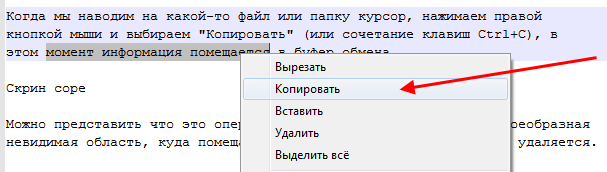Узнаем как в стиме открыть инвентарь для обмена: инструкция
Содержание:
- hp-product-information-portlet
- Как работает обмен
- Как это сделать?
- Что дальше?
- Как меняться вещами
- Как узнать, сколько стоит аккаунт Стим
- Дай поиграть в свою игру
- Насколько ты богат духовно
- Выбираем правильные настройки
- Как не слить данные, деньги и предметы в Steam
- Что за инвентарь?
- Возможность трейда между аккаунтами
- Скам на трейде
- hp-product-information-portlet
- hp-promotion-tiles-portlet
- Как обмениваться
- Как включить двухфакторную аутентификацию
- Продажа и обмен вещами (шмотом в cs:go)
- Зачем открывать?
- Возможные проблемы
- Публикация ссылки для трейда
- Как подтвердить обмен Steam
- Другие сервисы оценки инвентаря Steam
hp-product-information-portlet
Как работает обмен
Прежде чем разбираться, как открыть инвентарь в настройках профиля Стим, нужно понять – зачем эта опция нужна? Если вы проводите много времени в играх, должны знать, сколько внутриигрового инвентаря существует. Некоторые из этих предметов редкие и эксклюзивные – попадаются в специальных скрытых боксах.
- Первая возможность, открывающаяся пользователю – заработок! Вы можете находить на форумах и торговой площадке выгодные предложения и выставлять свой инвентарь, предварительно узнав его стоимость;
- Вторая возможность – обмен ненужных предметов на другие, более необходимые для игр.
Именно поэтому вы должны знать, как открыть инвентарь в Стиме для обмена. Если предметы будут скрыты настройками приватности, поучаствовать в торговых операциях не получится!
Как это сделать?
Итак, пришло время разобраться с тем, как открыть инвентарь в настройках «Стим». Во-первых, вам нужно будет перейти в этот раздел. Если вы не знаете, как это сделать, то сейчас вы поймете, потому что это очень просто. Вам нужно всего лишь нажать на свой ник на панели «Стима», после чего выбрать пункт меню «Инвентарь», что и перенесет вас на страницу со всеми имеющимися у вас предметами. Там вам стоит отыскать две кнопки, одна из которых будет иметь подпись «Еще». Именно она вас и интересует. Если вы нажмете на нее, то увидите меню, в котором ваша цель – «Настройки приватности инвентаря».
Там будет большое количество различных настроек, но вам необходимо обратить внимание только на один пункт, который предлагает вам три варианта: сделать инвентарь открытым, закрытым или открытым только для друзей. Если вы планируете совершать обмен только с друзьями, то можете выбрать последний вариант
Если же вы хотите обмениваться более глобально, то вам стоит открыть инвентарь для всех.
Поставив галочку, вам необходимо сохранить изменение, и в течение получаса они вступят в силу, и каждый пользователь «Стим» сможет посмотреть, что же имеется у вас в инвентаре.
Что дальше?
Однако даже самый дорогой инвентарь в «Стиме» будет бесполезен, если вы не знаете, что дальше с ним делать. Оказывается, вам необходимо отправлять и принимать предложения об обмене. Сделать это довольно просто, так что вы довольно быстро сможете начать обмениваться с другими игроками.
Но при этом вам стоит понимать, что просто ждать обмена может быть довольно глупо, так как никто не знает о том, что вы готовы к торговле предметами из инвентаря. Чтобы дать об этом знать, вам стоит обращаться в специальные сообщества, где пользователи делятся ссылками на свой инвентарь. Да, не на профиль, а именно на инвентарь. Такие ссылки существуют, и обнаружить вашу вы сможете в «Предложениях обмена», которые также можно найти в окне инвентаря.
Скопировав эту ссылку и отправив ее другим пользователям, вы позволите им переходить напрямую в ваш инвентарь и смотреть, что у вас имеется. В итоге вы сможете обменять свои предметы, которые вам не нужны, на что-то более полезное для вас
Как видите, знать о том, как открыть инвентарь в «Стиме», очень важно, да и процесс этот нельзя назвать сложным
Как меняться вещами
Рассылать сообщения с трейдами в Стим можно как друзьям, так и не друзьям. В списке друзей выбираете человека, с которым планируете меняться. Кликаете на него и в диалоговом окне выбираете «предложить обмен».
Это длинная кнопочка вверху окна диалога. После выбираете вещи и отправляете. Как только друг примет предложение – трейд состоялся. Ещё вы можете написать сообщение или отправить смайлик в том же окошке.
Есть и другой способ: нужно кликнуть правой кнопкой мыши на друге, с которым планируете поменяться. Во всплывшем окне выбираете Invate to trade (предложить обмен).
После этого из списка выбираете игру, в которой планируете менять вещи. Кликаете на Ready to trade (готов к обмену) и в завершение нажимаете Make trade (поменяться).
Как и в первом случае, другу необходимо принять ваш трейд.
Как узнать, сколько стоит аккаунт Стим
Если существует спрос, значит, есть и предложение. То есть ваш профиль насчитывает уже довольно большое количество игр, которые давно не используются или очень хочется похвастаться внушительной суммой перед друзьями. И для этого есть 2 решения тому, как узнать стоимость аккаунта Steam или отдельных его частей в качестве инвентаря.
- За счёт сервиса SteamDB.
В первую очередь необходимо зайти на сайт SteamDB.info, указав свои регистрационные данные. Затем в правом верхнем углу в поисковую строку вбить свой ID, после чего система выдаст общую сумму, потраченную на приобретение инвентаря, а в каждой отдельной строке можно определить конкретные ценовые параметры, например:
- «Wotrth» информирует о стоимости всех игр.
- «Games owned» отображает количество приобретений.
- «Persentage» выявляет % соотношение всех неприобретённых приложений к приобретённым.
- «Games not played» указывает на купленные товары, оставшиеся без внимания.
- «Hours spent» показывает общее время, потраченное на игры.
ВАЖНО. Узнать свой ID можно в личном профиле, где в верхней части будет отображаться ссылка на Steam ID.. Steam calculator на сайте SteamDB.info
Steam calculator на сайте SteamDB.info
Перед тем как узнать стоимость инвентаря Steam или отдельной игры, необходимо также попасть в личный кабинет, кликнуть на конкретную вещь, где снизу будет отображаться цена на торговой площадке. Или можно воспользоваться плагином Стим-ресурса для браузера, за счёт чего рядом с каждым приложением будет прописан его тариф. Данные об оценке инвентаря указываются в долларах, а для того, чтобы узнать рублёвый эквивалент аккаунта, можно воспользоваться курсом валют на дату проверки. Ответы на многие вопросы и, в частности, о том, как узнать стоимость инвентаря и как посмотреть, сколько стоит та или иная прога, можно на русскоязычном форуме портала.
- С помощью калькулятора в аккаунт Steam.
Узнать вес профиля или инвентаря в Стим в денежном эквиваленте можно, использовав on-line-калькулятор. Такой расчёт считается приблизительным, так как системой не учитываются приобретённые DLC, и сумма рассчитывается в режиме реального времени. То есть товар был куплен давно по высокой цене, а сейчас показан уже по сниженной со временем или по системе скидок. Однако если ранее прога была приобретена по скидке, то на момент просмотра её стоимости сумма будет стоять полная, что, несомненно, несёт выгоду своему владельцу.
Калькулятор инвентаря Steam
ВАЖНО. Продажа аккаунтов строго запрещена и компания Valve оставляет за собой вынесение наказания продавцу, вплоть до его полной блокировки
Официально сайт предоставляет не продажную цену, а потраченную сумму на приобретение ключей для активации.
Проверка стоимости аккаунта в Стим, конечно, очень полезная вещь. Пользователь может легко узнать сумму, потраченную на приобретение приложений.
Дай поиграть в свою игру
С недавнего времени Valve представила новый сервис обмена в Steam. Он называется Family Sharing. С его помощью вы сможете подключить к своему профилю друзей, и они смогут поиграть в ваши игры с вашего профиля. Как обмениваться играми в Стиме? Для этого необходимо подключить компьютер друга к себе в аккаунт, создать семью, и он сможет проинсталлировать копию к себе. Единственное «НО» – это невозможность играть одновременно в одно и то же приложение. Если владелец аккаунта начал играть, вам придёт предупреждение о выходе из профиля.
Как и в любой социальной сети, вы можете заводить друзей и общаться. Есть возможность делать предложения поменяться вещами в Steam как друзьям, так и незнакомым людям. К счастью или к сожалению, в марте 2016 администрация платформы ужесточила требования к трейду вещами в Стиме. Это вызвано участившимися случаями мошенничества, когда игроки, отдавая вещи, не получали за это деньги. Steam ввели аутентификацию пользователей через привязку аккаунтов к мобильным телефонам.
Насколько ты богат духовно
Steam Tools
Первый ресурс на очереди, о котором не говорит только ленивый — Steam Tools. Между прочим, официальная разработка Valve, которая автоматически привязывает твой инвентарь к текущей стоимости скинов на торговой площадке, после чего проставляет ценники по каждому предмету на складе. Софтина выглядит следующим образом.
Ничего сложного, но довольно функциональный ресурс для тех, кто в теме. Здесь необходимо зайти во вкладку Item Value Sorter, нажав всплывающую кнопку Check it Out. После этого ты перейдешь в основное поле со всеми ключевыми современными играми, где есть скины или уникальные предметы.
В поле SteamID (вверху) вставь ссылку с публичным (это важно) профилем своего аккаунта и подтверди действие. Ну и CS GO выбрать не забудь
Чтобы узнать стоимость инвентаря Стим, надо проделать несколько действий:
-
Скопируй ссылку своего профиля Steam и вставь ее в любой агрегатор SteamID, если не хочешь вылавливать свою ссылку в коде браузера. Подойдут сервисы вроде steamid.io или steamfinder.com.
-
Вставь ссылку в поле и нажми на «сгенерировать», чтобы получить 3 типа ID, где нас интересует обычный (не ID3 или ID64);
И вот этот набор символов уже вставляй на steam.tools.
Сервис покажет общее количество предметов в инвентаре, их текущую стоимость согласно рынку, редкость и прочие моменты.
Здесь наглядно показано, что твой инвентарь оценен в 294 рубля, при этом отмечен ценник каждого скина. Сейчас дизайн сайта немного обновился, но общей сути это не меняет.
CSGOpedia
Еще одна альтернатива — площадка СSGOpedia, которая в чем-то даже лучше. Как минимум, она показывает статус аккаунта относительно его торговых возможностей:
-
VAC-бан;
-
Торговый бан;
-
Бан в сообществе Steam.
Весьма удобная вещь, если хочешь быть уверенным в приобретаемом аккаунте и его продавце в частности. Выглядит все это следующим образом.
В левой колонке показана общая стоимость по каждой категории и в целом, в правой — количество предметов. Ну а внизу статистика лояльности владельца аккаунта. В данном случае все чисто и без происшествий.
Инвентарь выглядит вот так:
Один минус — стоимость инвентаря в КС ГО показывается не полностью. Надо подождать и периодически обновлять страницу, чтобы подгрузились цены и пропала надпись In Progress.
CSGObackpack
Третий и последний на очереди сервис, показывающий полную стоимость игровых ценностей в реальной валюте. В отличие от предыдущих сайтов, этот также учитывает динамику роста/спада определенных товаров, показывает список друзей и даже позволяет взглянуть на их инвентарь. Вот, например, наш подопытный с многострадальным Бизоном.
А вот и его товарищ «Молодая кукуруза». Только нажимать надо не на ник, а на общую стоимость аккаунта (выделено оранжевым). В противном случае, тебя отправит на официальную страницу Стим, где узнать стоимость инвентаря КС ГО будет проблематично.
Выбираем правильные настройки
Прежде чем обмениваться предметами, вам нужно сначала открыть инвентарь в настройках профиля Стим! Это несложно, потратите несколько минут времени и справитесь с поставленной задачей. Читайте нашу инструкцию!
В браузере
Получить доступ к необходимым настройкам можно через браузер – не придется запускать десктопный клиент. Сделайте следующее:
Найдите в меню справа иконку с нужным названием;
- Откроется полный перечень доступных предметов – наверху есть кнопка «Еще»;
- Нажимайте и выбирайте из контекстного меню строку «Настройки приватности».
Теперь мы сможем сделать открытый инвентарь в Стиме! Ищите раздел «Мой профиль», чуть ниже находится точечная настройка определенных составляющих:
- Найдите нужную иконку с подробным описанием – предметы, коллекционные карточки и подарочные копии продукта;
- Здесь вы можете выбрать один из трех вариантов приватности – только для друзей, скрытый или открытый;
- Выберите нужный вариант (открытый или для друзей, если вы не хотите меняться с посторонними пользователями);
- Убедитесь, что напротив названия появилось нужное значение;
- Внесенные изменения сохранятся автоматически.
Вы смогли сделать инвентарь Steam открытым! Кстати, подарки можно скрыть отдельно, хотя другие предметы будут видны – просто поставьте галочку в соответствующем окне, когда будете выбирать параметр приватности.
В приложении
Переходим к следующему шагу – как открыть инвентарь в Стиме (КС ГО или другие игры) через клиент для рабочего стола. Никаких сложностей:
- Нажимайте на имя наверху справа;
- Выбирайте вкладку «Мой профиль»;
Ищите строку «Инвентарь» справа на панели;
Жмите на кнопку «Еще» и выбирайте «Настройки приватности»;
Выберите значение «Открыть» или «Только для друзей» и закрывайте параметры.
Всерьез настроились на обмен? Вы узнали, как сделать публичный инвентарь в Стим – пора найти знаниям практическое применение!
Как не слить данные, деньги и предметы в Steam
Итак, слава Гейбу, вы настроили свой профиль. Теперь ваша игровая жизнь куда лучше защищена от всяких неприятностей. Тем не менее мошенники все еще могут вас обмануть. Например, продать использованный ключ от игры или упросить дать примерить дорогую шмотку. Так что будьте бдительны и не верьте всем подряд.
- Не переходите по ссылкам в письмах от «службы поддержки» или других пользователей. Мошенники могут пугать блокировкой аккаунта или, наоборот, заманивать акциями и розыгрышами с соблазнительными призами. Проверяйте всю информацию в официальных источниках.
- Не давайте никому ничего под честное слово. И настороженно относитесь к любой халяве. Помните, что если что-то стоит слишком дешево, это, скорее всего, обман.
- Не устанавливайте расширения и сторонние программы для улучшения игровых показателей. Использование читерского ПО грозит VAC-баном, а в некоторых случаях такие приложения не дадут желаемого результата, только заразят ваш компьютер.
- Используйте надежное защитное решение, которое распознает и вредоносные программы, и фишинговые ссылки. А если у вас установлен наш антивирус, узнайте, как наверняка подружить его со Steam (спойлер: это несложно).
Что за инвентарь?
Прежде чем разбираться с тем, как в «Стиме» открыть инвентарь для обмена, вам стоит понять, что он собой представляет и какого типа предметы могут в нем оказаться. В первую очередь это игровые карточки. Когда вы приобретаете игру, вы можете увидеть, поставляются вместе с ней карточки или нет. И если да, то по истечении каждого получаса игры вы будете получать по одной карточке. Их максимальное количество зависит от самой игры, но чаще всего выпадает около трех.
Кроме того, когда вы играете в многопользовательские игры, вы также можете получать разнообразные тематические предметы, которые затем можно продавать. И именно поэтому вам необходимо узнать, как в «Стиме» открыть инвентарь для обмена.
Возможность трейда между аккаунтами
Разработчики напоминают, как включить в Стиме трейд, и при каких условиях опция доступна. Обмен возможен, если:
- у игрока совершены операции на сумму не менее 5$;
- с момента покупки прошло не менее 30 дней.
Под операциями и вложениями понимается покупка в магазине платформы.
Для получения возможности обмениваться с игроками следует выполнить ряд действий.
Открыть аккаунт.
Зайти в раздел «Профиль», расположенный во вкладке аккаунта возле никнейма.
Нажать «Редактировать профиль».
Перейти в категорию «Настройки приватности».
В блоках «Статус профиля» и «Инвентарь» включить опцию «Открытый».
Проверить возможность обмена на торговой площадке.
Скам на трейде
Всегда будьте внимательны к скамерам, которые могут добавлять вас в друзья, и предлагать различные варианты разводов.
Скам (Scum) — мошенничество, которое может привести к потери виртуального имущества Стима. Шкурки (скины) официально являются частью игры, а не материальным благом. Потому фактически подать в суд на скамера практически не возможно, даже если вы знаете кто это, и где живет. Так как это является частью игры, и не контролируется законами.
Скамеры применяют различные способы скриптов развода (сценарии, по которым малый процент людей начинает доверять и попадает в ловушку).
Если у вас открытый аккаунт, открытый инвентарь и там лежит дорогих скинов,
то будьте готовы к тому, что постоянно будут добавляться в друзья левые аккаунты. Причем в них могут быть ссылки на разные площадки с махинацией.
Пример схемы махинации скамера:
К вам добавляется в друзья хорошо заполненный аккаунт с дорогим инвентарем (от 1000$ в сумме), и начинает с тобой обсуждать твои скины и прочее. Вроде ему доверяешь, ведь ничего плохого он не предлагает. После он может спросить вопрос: а где ты взял свои скины? Ты понятное дело попу рвал, зарабатывал и трудился. Что-то ему отвечаешь, что фактически для него не интересно. После он говорит, я вот владелец рулетки. Могу подкручивать результаты так, как мне это интересно и дает ссылку. Ты открываешь ссылку и смотришь, что там реально идут игры на какие-то девайсы и шмотки. Понятное дело это все фейк, и никто ничего там не играет. Тебе предлагают сыграть поставив какую-то вещь на 3-5$. И тут бац, ты выиграл скин на 600$. А вывести его не можешь, так как система говорит «Если вы хотите вывести вещи, то необходимо закинуть 25% стоимости этих вещей». Другими словами хочешь вывести 600$, закинь 150.
Многие ведутся на такой схеме. Будьте аккуратными.
hp-product-information-portlet
hp-promotion-tiles-portlet
Как обмениваться
Сначала напомним – для полноценной работы на торговой площадке необходимо снять ограничение. Платформа накладывает его на всех новых пользователей, расширить функционал можно, задонатив минимум пять долларов. Вы можете положить их на баланс, потратить на покупки.
Все ограничения сняты, вы смогли открыть инвентарь в Стим и готовы к обмену? Работаем в приложении:
Откройте список друзей и найдите пользователя, с которым будете обмениваться предметами;
Нажмите на иконку в виде стрелки рядом с именем друга и выберите из выпадающего меню пункт «Invite to trade»;
В открывшемся окне вы увидите доступные для обмена вещи – выбирайте нужный товар, переключаясь между разделами;
Перетащите товар из своей коллекции в окно обмена (важно! никогда не проводите операции вне этого окна, рискуете столкнуться с обманщиками);
Кликайте по значку «Готов к обмену» и ждите подтверждения от второго пользователя;
Проверьте получаемые предметы – изучите описание и убедитесь, что вы совершаете выгодную сделку;
Кликайте по значку «Обменяться» и ждите появления подтверждения на экране. После этого отменить сделку будет нельзя.. https://www.youtube.com/embed/4JPd7Zvm5CM
Давайте немного поговорим о том, почему не открывается инвентарь в Стиме! С этим могут столкнуться все пользователи, лучше подготовиться заранее.
Как включить двухфакторную аутентификацию
На Android
- Запускаем приложение и переходим в раздел профиля. Для этого кликаем на иконку человека в правом нижнем углу экрана.
- В открывшемся окне нажимаем на 3 горизонтальные полосы сверху, а затем на «настройки».
- В выпадающем списке ищем раздел «Безопасность».
- Спускаемся вниз и находим пункт «Двухфакторная аутентификация». Нажмите на него один раз.
- Нас поприветствует окно, сообщающее возможности подключения и иную информацию. Тапаем на «Начать».
- На выбор имеются следующие способы защиты:SMS – отправляется код на выбранный пользователем номер.Приложение для аутентификации – инстаграм проверит установлено ли нужное приложение и даст ссылку, если его нет.
- Выбираем подходящий именно вас способ и проходим небольшой этап подключения. В примере мы будем разбирать вариант подключения приложения.
- Разработчики Instagram рекомендуют использовать Duo mobile, но надежнее будет использовать приложение от Google.
Ссылка: https://play.google.com/store/apps/details?id=com.google.android.apps.authenticator2 - После нажатия вас автоматически перенаправят в Google Play. Тапаем на «Установить» и открываем после инсталляции.
- Осталось перейти в инстаграм, где появится кнопка «Получите код из Authentication App» и ввести его в соответствующее поле.
- Теперь ключ автоматически генерируется в течении установленного времени. Заходите в Authentication и запоминайте 6-значный код, когда это необходимо.
На iPhone
Для смартфонов под управлением операционной системы IOS инструкция следующая:
- После запуска приложения переходим в свой профиль нажатием на иконку человека в нижнем правом углу.
- Тапаем на иконку бургера в верхнем левом углу экрана и переходим в «Настройки», отмеченные шестеренкой.
- Пролистываем список параметров до раздела «Конфиденциальность и безопасность», в данном отделе выбираем «Двухфакторная аутентификация».
- Откроется окно приветствия с дополнительной информацией, для подключения функции нажимаем на синюю кнопку «Начать».
- Выбираете один из двух способов защиты и напротив нужного перемещаем ползунок вправо. Мы будем использовать приложение.
- Для продолжение потребуется получить код от Google Autentificator. Нажимаем на «Далее».
- Вас перенаправят в приложение, где появится соответствующий аккаунт и периодически меняющийся набор цифр.
- Остаентся перейти обрастно в инстаграмм и ввести полученный код в соответствующее поле.
На компьютере
- Заходим на https://www.instagram.com и кликаем на миниатюру своей фотографии в углу экрана.
- Нас интересует фотография шестерёнки рядом с кнопкой «Редактировать профиль».
- В открывшемся списке выбираем «Конфиденциальность и безопасность».
- Откроется окно основных настроек. Спускаемся ниже и находим кнопку «Редактировать настройки двухфакторной аутентификации».
- Осталось выбрать наиболее удобный способ и пройти небольшую процедуру подключения.
Продажа и обмен вещами (шмотом в cs:go)
Для продажи и обмена вещами существует отдельная наука. Очень советуем перед тем, как заниматься этой деятельностью обязательно пообщаться с опытными трейдерами на нырке.
Обмен вещами кс го
В случае, если вы просто хотите поменяться шмотом со своим другом, то достаточно на его (если он ваш друг) странице нажать «Предложить обмен»:
После открывается классическое окно со списком ваших предложенных предметов, а также полученных в перспективе. Выглядит это так:
После подтверждаем обмен и готово!
В другом случае обмен может произойти между аккаунтами, которые не являются друзьями. Необходимо одному из них открыть ссылку для трейда.
Ссылка для трейда — уникальный URL вашего инвентаря, по которому можно сразу открыть страницу обмена. Причем, если у вас есть ссылка трейда какого-то аккаунта, то вы можете сами выбрать из его инвентаря — какой предмет хотите забрать или отдать. Это происходит без участия аккаунта с которым обмениваетесь. Но после он обязан будет подтвердить, что его устаревает такой офер (предложение обмен от вас).
Где взять ссылку на трейд стима:
Открываем инвентарь нашего аккаунта и нажимаем на кнопку «Предложение обмена»:
Включаем раздел «Кто может мне отправлять предложение обмена»:
Отправляя эту ссылку кому-то, он может отправить вам офер на предложение для обмена.
Оффер — высланное предложение на обмен от стороннего аккаунта (он может быть в друзьях у вас и не быть). Открывая оффер вы можете как подтвердить на его.
Как я увижу оффер
Мой оффер загорится в этом же окне, только в разделе «Полученные предложения»:
С офферами будьте аккуратны. Их могут предлагать мошенники с более низкой стоимостью скинов, даже если визуально они будут симпатичнее.
Продажа вещами
Продавать вещи можно разными способами. Начиная с того, что с другом на улице можно договориться о передаче какого-то скина за деньги (вы рассчитаетесь наличными). Заканчивая онлайн-сервисами, которые берут комиссии за передачу скинов.
Тут также существует много махинаций и схем в которые можно влипнуть. Площадкой, которой лично мы пользовались и можем рекомендовать — csgo.tm.
Продажа скинами кс го — фактический обмен вещами с ботом площадки, за счет чего вы получаете денежный перевод на карту.
Зачем открывать?
Загвоздка заключается в том, что вы не сможете меняться коллекционными карточками, скинами, оружием, если ваш список с ними закрыт. Пользователи сервиса в таком случае попросту не видят, что у вас есть. Рассмотрим, как открыть инвентарь в Стиме.
- Заходим в
- Наводим курсор на имя нашего профиля и в выпадающем меню выбираем вкладку «Инвентарь».
-
Жмём на кнопку «Ещё» и открываем «Настройки приватности».
- Выбираем «Открытый» или «Только друзья» для инвентаря.
- Сохраняем изменения.
Чем отличаются эти две опции? «Открытый» даёт возможность просматривать ваши предметы всем игрокам в Стиме, а «Только друзья» соответственно только пользователям из списка друзей. Если вы планируете обмениваться исключительно с узким кругом товарищей, то совсем необязательно открывать свой лут для всех. Если же вы решили постоянно искать и приобретать новые вещи на разных площадках, делаете инвентарь просматриваемым для каждого геймера.
Скрыть свои вещи можно точно таким же образом. Снова заходим в настройки приватности и ставим «Скрытый». Если вы его скроете, просматривать лут сможет только один человек — вы сами.
Как совершать обмен?
Одного открытого списка предметов недостаточно, чтобы начать меняться. Вернее, не совсем достаточно. С теми, кого вы «зафрендили», всё просто.
- Выбираем пользователя из списка друзей.
- Открываем меню взаимодействия.
-
Выбираем «Обмен».
Однако в Steam пользователь может добавить лишь 250 «френдов». Чтобы меняться с остальными, придётся совершить ещё одно действие — сделать, а точнее найти свою трейд-ссылку.
- После открытия инвентаря переходим в раздел «Предложения обмена».
- Открываем пункт «Кто может отправлять мне предложения?».
- Пролистываем окно вниз до части «Сайты сторонних разработчиков».
- Копируем оттуда нашу ссылку для трейда.
Теперь такую трейд-ссылку можно будет отправлять кому угодно. Если у него есть аккаунт в Стиме, он перейдёт по ней, и откроется окно для обмена с вами.
Ссылка для трейда в Steam
«Трейдить» можно и через торговый форум, который существует почти для каждой игры. Там, в разделе «Обсуждения», достаточно просто создать свою тему с предложением об обмене. Заинтересованные игроки смогут меняться с вами даже без добавления в друзья. Найти такие темы можно и самостоятельно: просто смотрим, что требуется другим геймерам, и начинаем с ними трейд, если нас такое предложение заинтересовало.
Возможные проблемы
Не забывайте, доступ к площадке обмена откроется только через пятнадцать дней после включения опции Guard. Позаботьтесь об этом заблаговременно, активировать подтверждение авторизации можно в настройках.
По каким причинам иногда не грузит инвентарь в Стиме и что можно сделать в браузере?
- Наведите курсор на свое имя на верхней панели;
- Из выпадающего меню выберите «Изменить язык»;
- Переставьте язык с русского на английский.
Это самый распространенный способ борьбы с ошибками. Зачастую справиться с возникающими неполадками помогает перезагрузка клиента или перезагрузка компьютера. Если в десктопной версии страница никак не открывается, зайдите через браузер.
Вы узнали, как сделать инвентарь публичным в Steam – несложно, согласитесь? Надеемся, наши советы помогли открыть предметы и выйти на обмен с выгодными условиями! Играйте, наслаждайтесь и наращивайте скиллы в любимых играх – для этого и создана платформа.
Публикация ссылки для трейда
Получив ссылку для трейда вы можете ее передавать третьим лицам — друзьям, знакомым и так далее.
Если вы увлеклись обменом вещей, а также имеете коммерческие цели по этому виду игровых услуг, то обязательно необходимо понимать и знать некоторые нюансы:
- Если вы в открытом доступе где-то на форумах или на открытых площадках оставляете ссылку на ваш трейд, то будь-те бдительны по предложениям на обмен вещами. Мы уже приводили примеры в статье о том, какие могут приходить предложение по обмену и какие в этом риски. Не рекомендуем всегда, везде и всем разбрасывать свою ссылку. Основной причиной этого является то, что при открытии ссылки можно сделать предложение на пустой обмен. То есть можно отправить запрос на то, чтобы вы отдали свой весь инвентарь.
- Всегда необходимо оценивать стоимости предметов, которые вам предлагают обменять. В статье, ссылку на которую мы дали выше, вы можете найти необходимые программы, которые вам могут помочь избежать плачевных ситуаций;
- Поменяйте трейд ссылку, если получилось так, что вам приходит очень много скамерских запросов от мошенников. Кнопка замены находится прямо возле ссылки в стиме
- Вы можете указать свою ссылку прямо в профайле стима. Но с этим надо быть очень аккуратным, так как любой, кто откроет ваш профиль будет видеть эту ссылку. Для избежание похожей ситуации можно просто закрыть аккаунт от сторонних лиц. И все, кто не является вашим другом будет видеть вот такое:
Как подтвердить обмен Steam
Платформа осуществляет подтверждение на обмен в течение 15 дней. Если пользователь не хочет выжидать положенный срок, он подключает второй уровень защищенности. Разработчики ввели в платформу мобильный аутентификатор (Steam Guard). Для мгновенного обмена нужно следовать алгоритму действий.
- Загрузить и инсталлировать игровую платформу на мобильный телефон.
- Осуществить привязку аккаунта к смартфону.
- Зайти на вкладку «Steam Guard».
- Нажать «Настройки».
- Установить переключатель на опцию «Получить коды Steam Guard на телефон».
- Следовать указаниям Мастера в приложении.
- Проследить, чтобы на устройстве отображались корректные данные о дате и времени.
- Осуществить привязку номера абонента к аккаунту.
- Запускать аутентификатор в течение 7 дней.
При совершении операций на торговой площадке подтверждение происходит через телефон. Для этого пользователь активирует меню «Подтверждение». Преимущество Steam Guard заключается в повышении уровня безопасности аккаунта, поскольку злоумышленники не способны взломать личный профиль без подтверждающего кода с телефона.
Другие сервисы оценки инвентаря Steam
Сейчас рассмотрим другие не официальные сервисы, которые также могут реализовать оценку
Но обратите внимание, что все показатели будут субъективным с точки зрения этой системы. Большая часть функционала (то как он работает) скрыта под дебрями их разработчиков, потому не факт, что оно работает корректно
Внимание! Всегда будьте внимательны по авторизации стима к сторонним сервисам. Есть сообщение, которое говорит о том, что оно является не официальным от создателя игры
И любая похожая авторизация может привести к проблемам с аккаунтом или обманом очередных машенников! Текст выглядит вот так:
Мы советуем вам проверенные сервисы, вероятность в том, что они могут быть мошенниками очень мала. Но если Вы нашли что-то свое, то будьте очень аккуратны и внимательны!